A bővítmény üzembe helyezése Resource Scheduling Optimization a következőhöz: Dynamics 365 Field Service
Miután hozzáférést Resource Scheduling Optimization kapott licenc megvásárlásával vagy a Microsoft képviselőjén keresztül, telepítse azt a Dynamics 365 Field Service környezetében.
A bővítmény több példányát Resource Scheduling Optimization is telepítheti ugyanarra Microsoft 365 a bérlőre, azonban egy Resource Scheduling Optimization példány csak egy Dynamics 365 szervezethez csatlakozhat. Ha egyidejű példányokra van szüksége, például éles és fejlesztési szervezetekben, tekintse meg a licencek beszerzése több példányhozcímű témakört.
Központi telepítési lépések
Ellenőrizze, hogy a Field Service telepítve van-e a környezetében. A Field Service alkalmazás megjelenik a Dynamics 365 főmenüjében, ha rendszergazdaként van bejelentkezve.
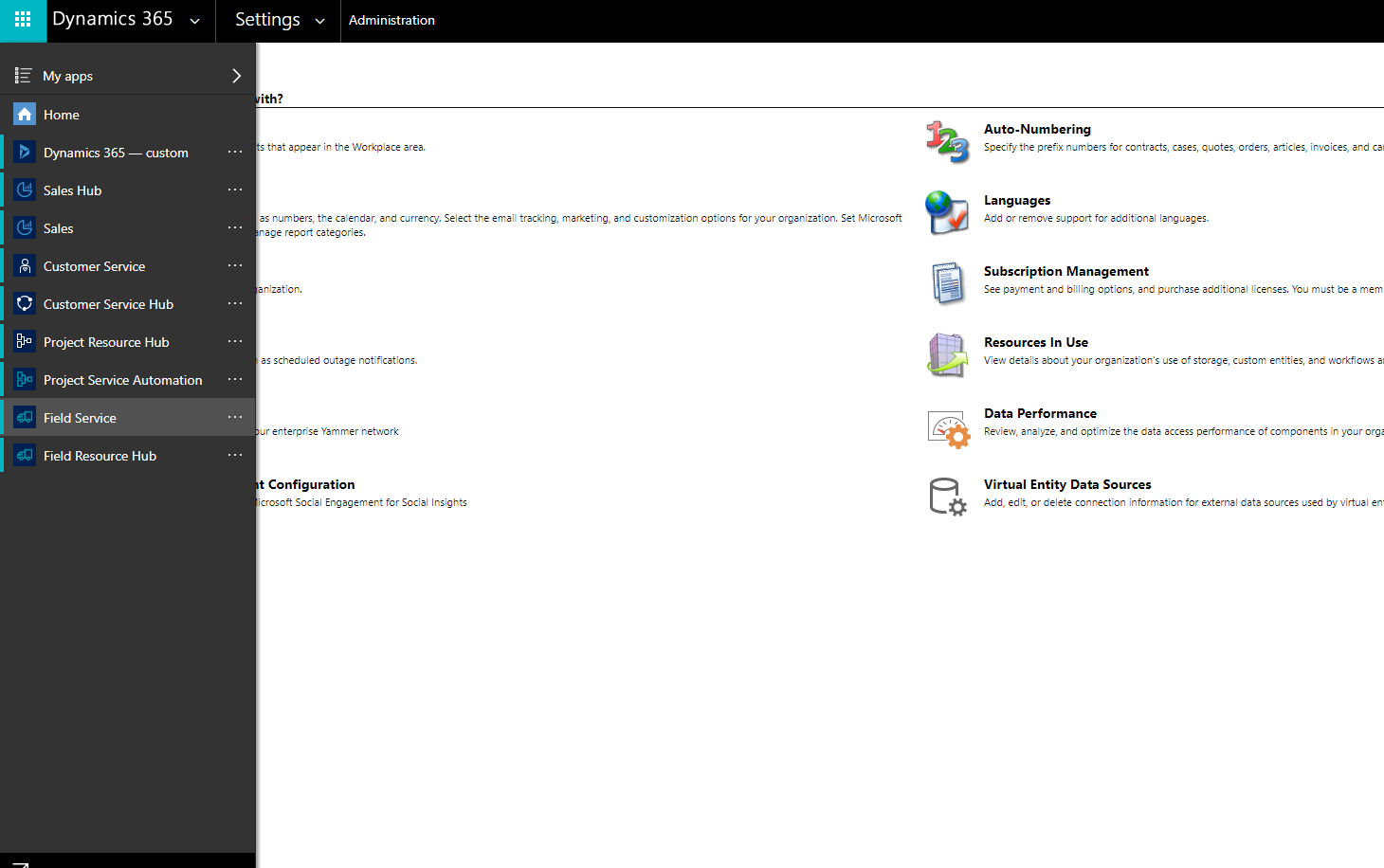
Nyissa meg a Power Platform felügyeleti központot: https://admin.powerplatform.microsoft.com/. A bal oldali ablaktáblában válassza az Erőforrások Dynamics 365 alkalmazások> lehetőséget.
Görgesse végig az alkalmazások listáját, vagy használja a felügyeleti központ keresőmezőjét Power Platform a Kezelés Resource Scheduling Optimization megkereséséhez és kiválasztásához.
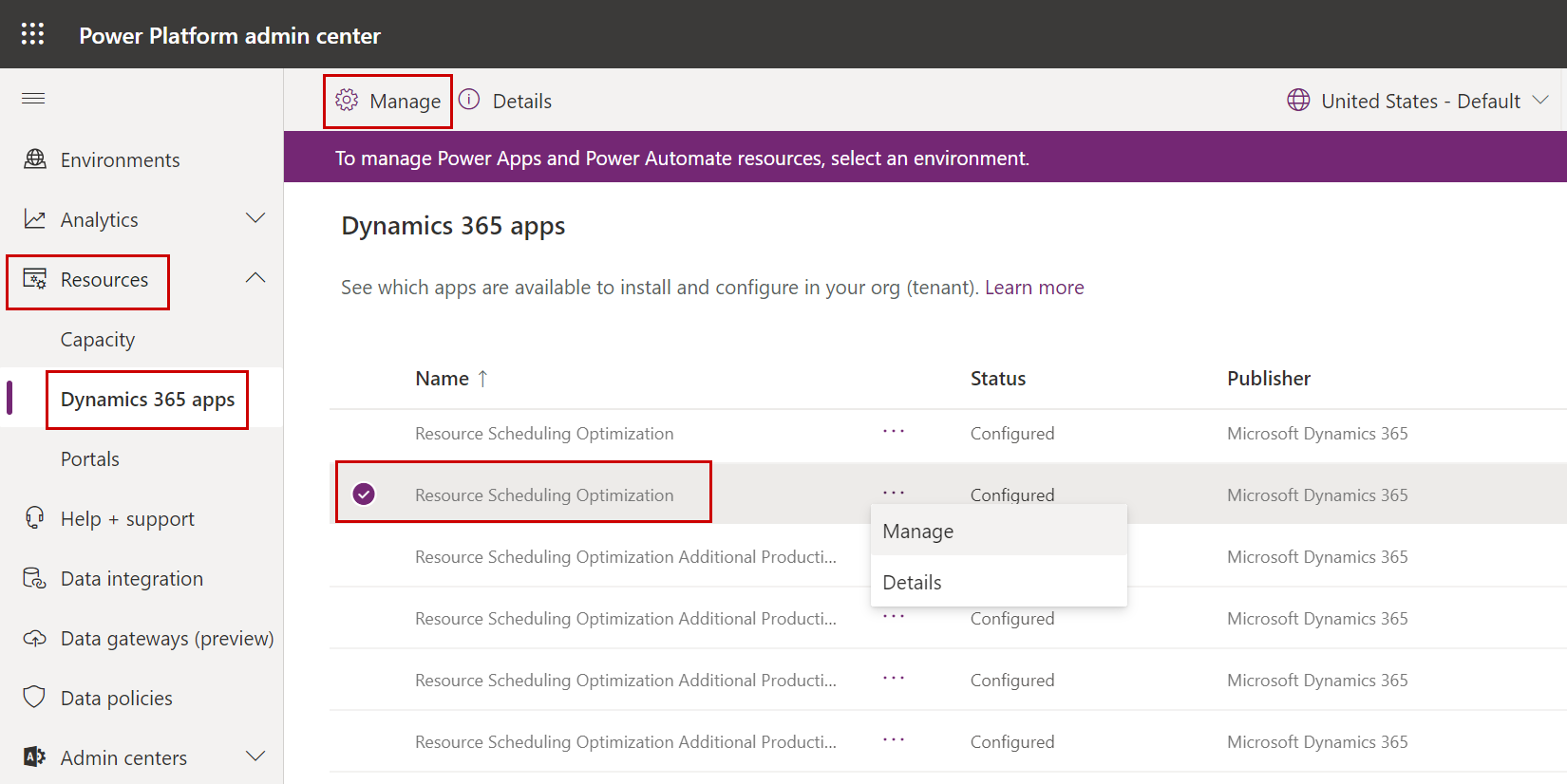
Válassza ki azt a szervezetet, ahová a Resource Scheduling Optimization megoldást telepíteni fogja, tekintse át a szolgáltatási feltételeket, válassza a szerződés jelölőnégyzetét, majd válassza a központi telepítés lehetőséget a Resource Scheduling Optimization központi telepítés megkezdéséhez.
Feljegyzés
Az előfizetés Felügyeleti központban és Microsoft 365 Felügyeleti központban Power Platform való megjelenése között több óra is eltelhet.
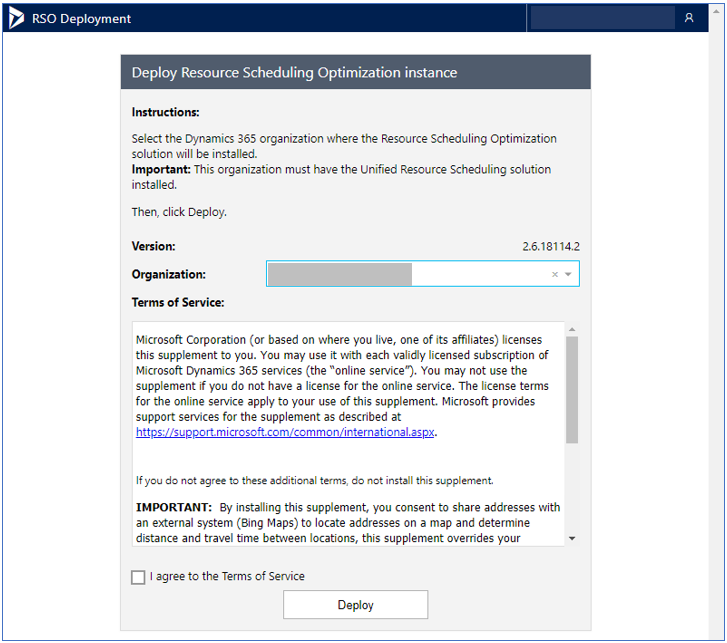
Resource Scheduling Optimization A példány kezelése
A kezdeti üzembe helyezés után kezelheti az üzembe helyezett példányt.
Nyissa meg a Power Platform felügyeleti központot: https://admin.powerplatform.microsoft.com/. A bal oldali ablaktáblában válassza az Erőforrások Dynamics 365 alkalmazások> lehetőséget.
Keresse meg Resource Scheduling Optimization és válassza a Kezelés lehetőséget.
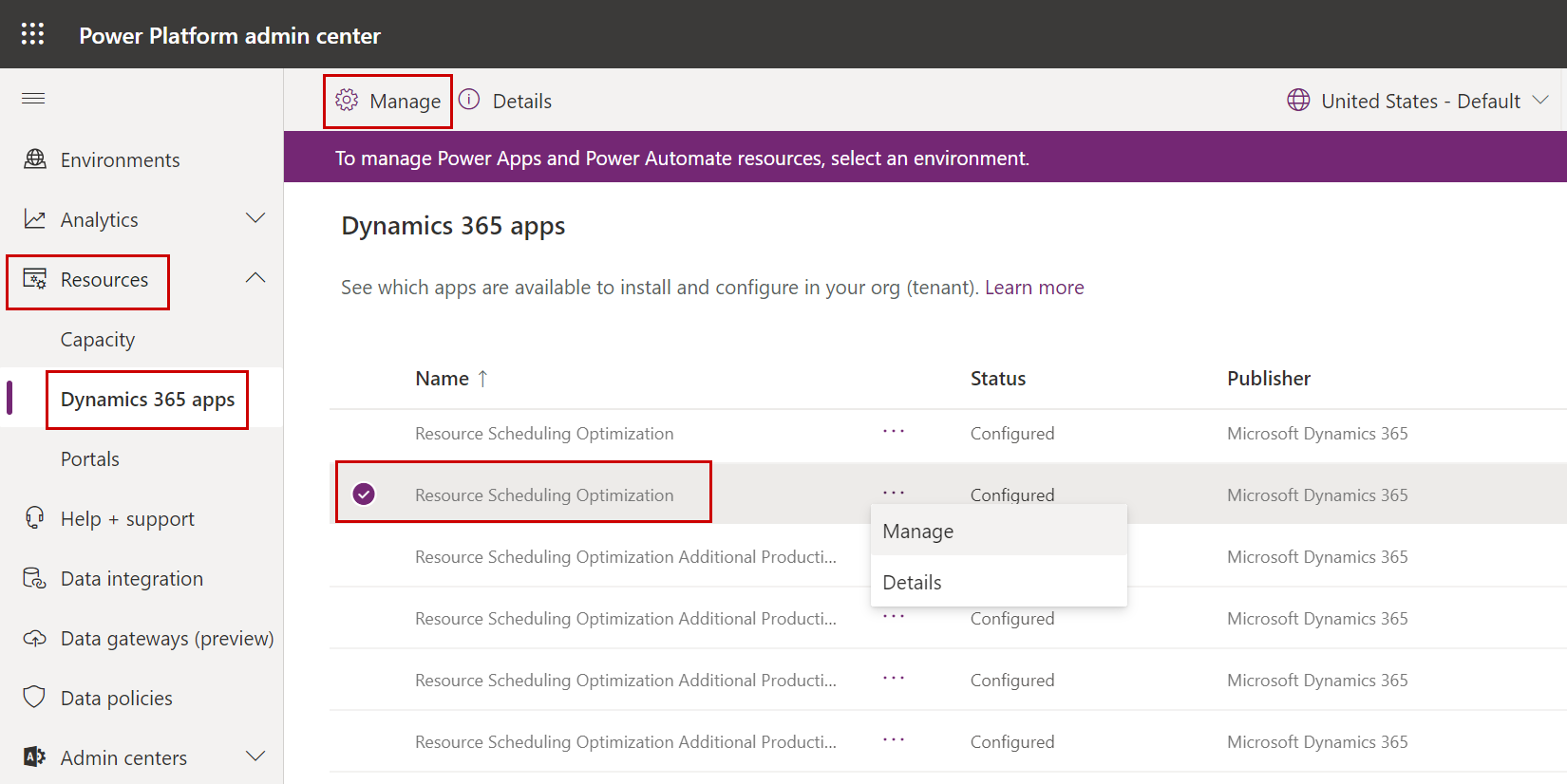
Válasszon az alábbi lehetőségek közül egyet:
Válassza a Frissítés új verzióra lehetőséget a legújabb verzió beszerzéséhez. Ez a beállítás csak akkor jelenik meg, ha újabb verzió érhető el.
Válassza a Szervezet módosítása lehetőséget a Resource Scheduling Optimization telepítés Dynamics 365-szervezetről egy másikra történő módosításához. Ez a művelet nem törli az adatokat az eredeti Dynamics 365-szervezetből, és mindig visszaválthat azokra.
Válassza az Aktuális üzemelő példány törlése lehetőséget az Azure-erőforrások törléséhez . Resource Scheduling Optimization A Resource Scheduling Optimization megoldás megmarad, és nem lesz hatással semmire sem a Dynamics 365 szervezeten belül.
Tömeges törlési feladatok
Resource Scheduling Optimization Két beépített rendszerfeladatot tartalmaz:
- Kérelmek törlése Resource Scheduling Optimization
- Szimulációs foglalások törlése Resource Scheduling Optimization
Ezek a rendszerfeladatok naponta futnak, és törlik a két hétnél régebbi táblákat Resource Scheduling Optimization . Minden optimalizálási feladat futtatásakor a szolgáltatás rekordokat hoz létre, amelyek segítenek a figyelésben . Ezeket a feljegyzéseket rendszeres időközönként törölni kell.
Bár a rendszergazda vagy a megfelelő jogosultságokkal rendelkező felhasználók módosíthatják a rendszerfeladatokat, ezt nem javasoljuk. A megváltozott rendszerfeladatok elavult rekordok felhalmozódásához vezethetnek, amelyek csökkentik a rendszer teljesítményét, és késleltetik vagy blokkolják a frissítéseket.
Konfigurációs és biztonsági szerepkörök
Ismerje meg, hogyan konfigurálhatja Resource Scheduling Optimization a környezetben. Az ütemezési paraméterek frissítése és az adatváltozások valószínűleg nem módosulnak az idő múlásával. Javasoljuk, hogy rendszeresen tekintse át a biztonsági szerepköröket, mert ezek a szerepkörök módosulhatnak vagy törlődhetnek.
Adatvédelmi figyelmeztetés
Az Erőforrásütemezés-optimalizálás engedélyezésével a Dynamics 365 for Customer Engagement a következő információkat küldi el a Bing Maps szolgáltatásba: beleértve az ütemezési konfigurációs információkat és a munkarendelés részleteit (helyhez kapcsolódó címadatok, például partnercím és erőforráscím), hogy lehetővé tegye a következőket:
Egy adott cím földrajzi helyzetének (földrajzi szélesség és hosszúság) meghatározása.
A helyszínek közötti távolság és utazási idő kiszámítása.
A Bing Térképek ezután visszaküldi az adatokat a Dynamics 365 for Customer Engagement rendszernek. A rendszergazda ezt követően letilthatja az Erőforrásütemezés-optimalizálást, hogy megakadályozza a címadatok elküldését a Bing térképeknek.